3 简单快捷的旋转 MOV 文件的程序
 更新于 欧丽莎 / 24年2023月16日30:XNUMX
更新于 欧丽莎 / 24年2023月16日30:XNUMX正确的视频方向是必须的。 例如,您想在您的 Instagram 帐户上上传视频。 您需要纵向视频以适应应用程序所需的宽高比。 但是,您拥有的视频是横向视图。 在这种情况下,您无法在 Instagram 本身上旋转。 它没有执行此操作的工具。
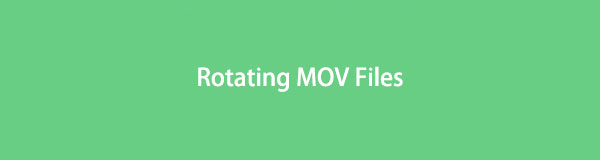
您的视频中没有什么可担心的。 您仍然可以以纵向模式上传它。 您只需要使用工具来转动您的视频。 FoneLab Video Converter Ultimate 是领先者。 它具有帮助您在几秒钟内学习如何旋转 MOV 文件的功能。
您还将看到用于旋转 MOV 文件的其他工具。 继续前行。

指南清单
第 1 部分。 如何使用 FoneLab Video Converter Ultimate 旋转 MOV 文件
要了解如何旋转 MOV 文件,请使用 FoneLab 视频转换器终极版. 它是您的文件最值得信赖和可靠的软件。 该工具不仅仅是转换您的 MOV 文件; 您可以添加元数据和 为您的视频添加水印. 在这种情况下,您可以在您的视频文件中添加一个符号,这样其他人就无法转载或窃取您的视频。 该软件的另一个好处是它具有工具箱功能。 如果找不到要使用的工具,可以使用工具箱进行搜索。 下面的指南教您如何旋转 MOV 文件。 继续前行。
Video Converter Ultimate是最好的视频和音频转换软件,可以快速,高输出图像/声音质量将MPG / MPEG转换为MP4。
- 转换任何视频/音频,例如MPG,MP4,MOV,AVI,FLV,MP3等。
- 支持1080p / 720p HD和4K UHD视频转换。
- 强大的编辑功能,如修剪,裁切,旋转,效果,增强,3D等。
下载 FoneLab Video Converter Ultimate。 下载过程后立即运行它。 之后,选择 MV 主界面顶部的按钮。
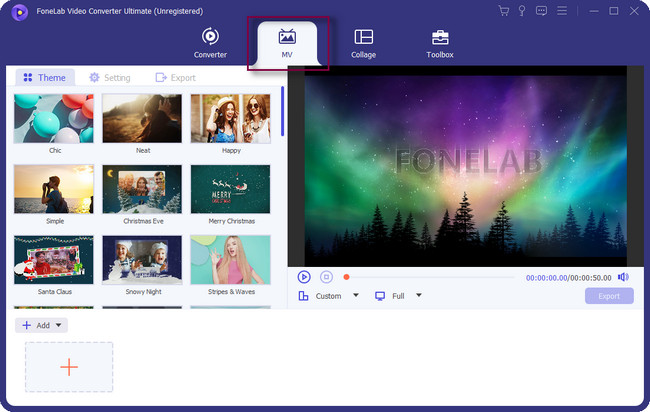
您将看到用于编辑视频的工具和主题。 在软件底部,单击 地址 按钮。 之后,将视频上传到软件。 您将在工具的右侧看到视频。
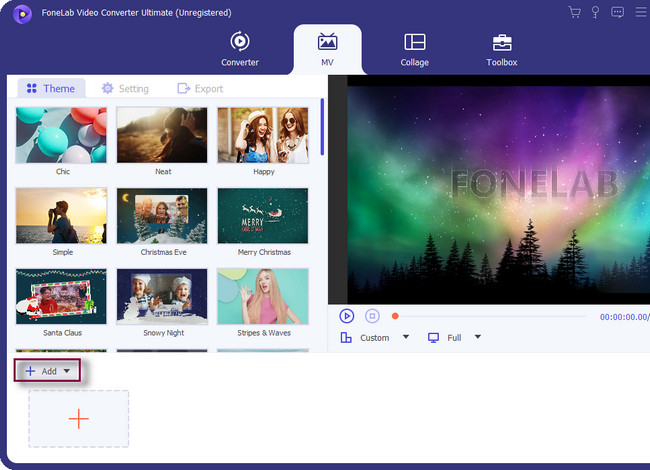
在主题底部,单击 编辑 按钮。 在这种情况下,旋转工具将在软件的下一个窗口中弹出。

在软件顶部,选择 旋转和裁剪 按钮。 之后,找到 回转 部分。 根据您的喜好旋转视频。 点击 全部应用 按钮,如果你旋转多个 MOV 文件。 稍后,单击 OK 按钮应用所有更改。
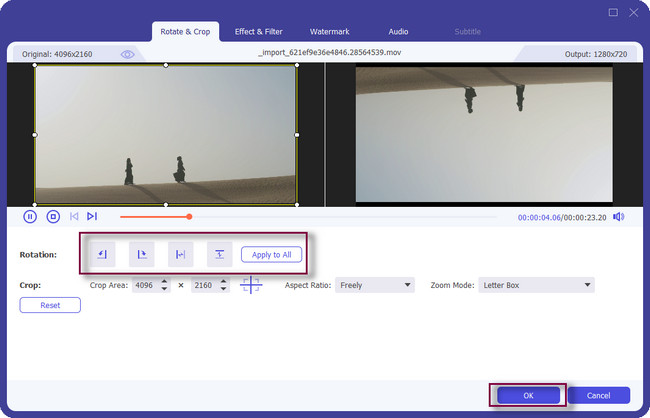
旋转视频后,将其保存在您的计算机或笔记本电脑上。 点击 出口 按钮并等待该过程完成。 如果要查看视频,可以在计算机上的相册中找到它。
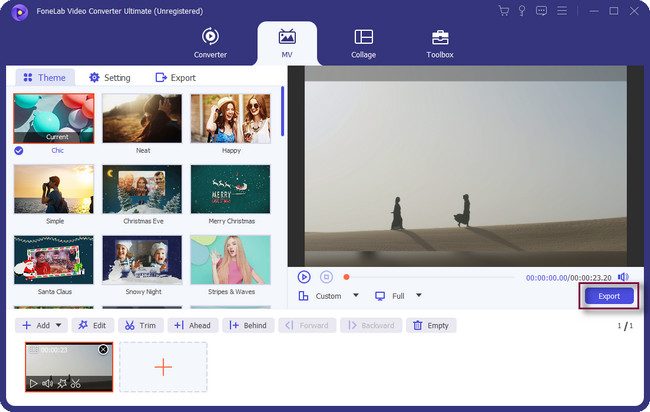
如果您想知道如何旋转 .mov 文件,FoneLab Video Converter Ultimate 是最简单的方法。 您还可以使用在线工具来转换您的视频。 但是,请确保您有互联网连接。 继续前行。
Video Converter Ultimate是最好的视频和音频转换软件,可以快速,高输出图像/声音质量将MPG / MPEG转换为MP4。
- 转换任何视频/音频,例如MPG,MP4,MOV,AVI,FLV,MP3等。
- 支持1080p / 720p HD和4K UHD视频转换。
- 强大的编辑功能,如修剪,裁切,旋转,效果,增强,3D等。
第 2 部分。 如何通过 Clideo 旋转 MOV 文件
Clideo 关心其用户的文件安全。 它支持高级安全性,因此任何人都无法在线访问您的文件。 它支持各种视频格式,如 AVI、VOB、WMV、MP4、MOV 等! 使用该平台时,您将不再设置任何额外的工具或编解码器。 您将立即在浏览器中旋转您的视频。 它旨在将您的视频旋转 90 度。 但是,此工具只允许您上传 500 MB 的视频文件。 一旦超过限制,您将无法处理您的视频。 准备好将 MOV 文件旋转 90 度了吗? 请继续前进。
使用网络浏览器在线搜索 Clideo。 之后,您可以登录该应用程序以完全访问其工具。 稍后,向下滚动后,您将看到平台的描述和指南。 在主界面中间,点击 选择文件 按钮上传您要旋转的 MOV 文件。
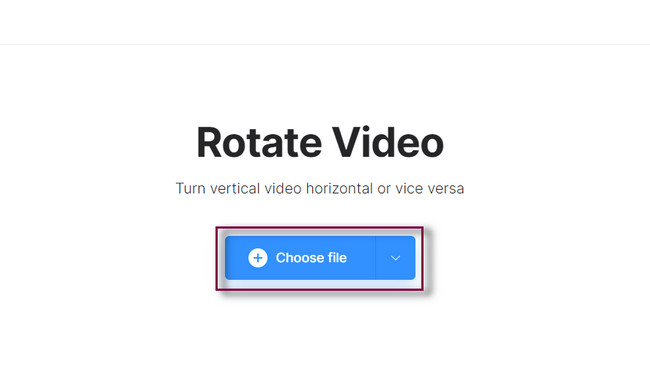
您将在工具的右侧看到视频。 另一方面,你会看到 回转 右侧的按钮。 根据您的喜好单击并导航旋转功能。
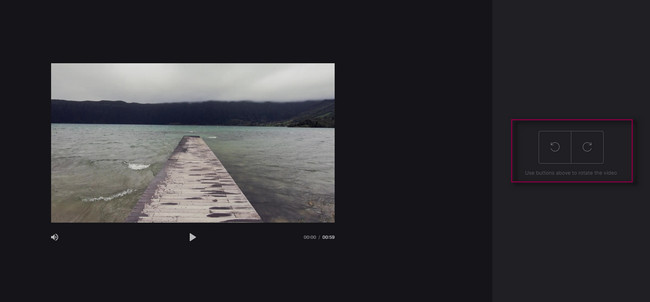
您可以通过单击保存视频 出口 按钮,位于工具的右下角。 保存过程将持续几分钟。 等待导出过程,在电脑相册中找到视频。
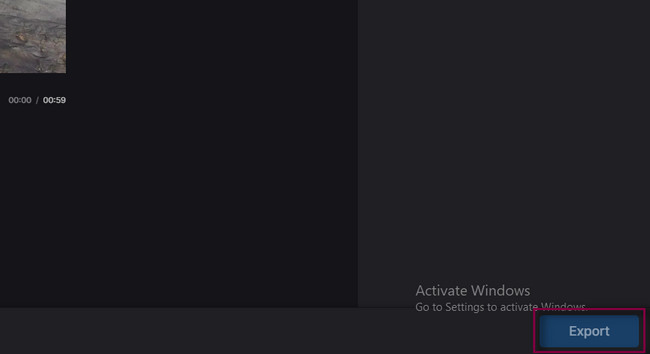
第 3 部分。如何使用 QuickTime 旋转 MOV 文件
在 Mac 上观看电影时,QuickTime 是最佳选择。 它支持高质量或高清视频。 除此之外,您还可以使用该工具 屏幕录制您的 Mac 设备. 您还可以使用其有限的编辑功能来编辑视频,例如修剪、旋转等。 问题是:QuickTime 是否会在转换文件后失去视频质量? 是的,将视频保存在笔记本电脑上后,它确实会损害视频的质量。 然而,它并没有那么多。 这只是因为 QuickTime 的有损编解码器。
无论如何。 下面是 QuickTime 旋转 MOV 文件的指南。 请认真阅读步骤以获得更好的结果。
使用 QuickTime 启动视频。 如果视频不在您的主屏幕上,您可以通过在 Launchpad 上搜索来找到该工具。 之后,在您的 Mac 上运行 QuickTime 并找到使用它的视频。
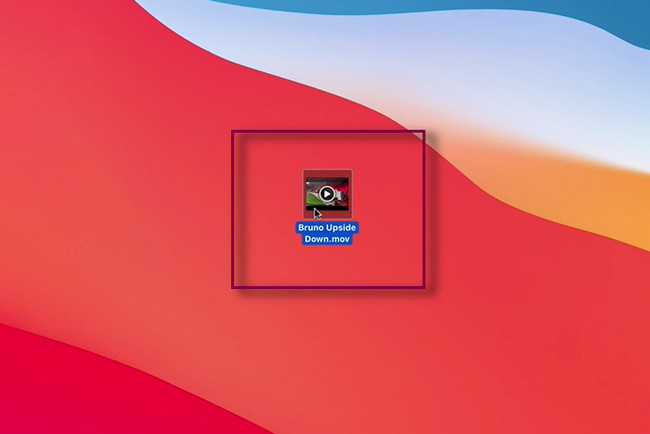
选择或单击 编辑 工具顶部的按钮,然后会有一个下拉按钮。 在所有选择中,转到 回转 区域。 稍后,根据您的喜好旋转 MOV 文件。 转动视频后,将其保存在笔记本电脑上以应用所有更改。
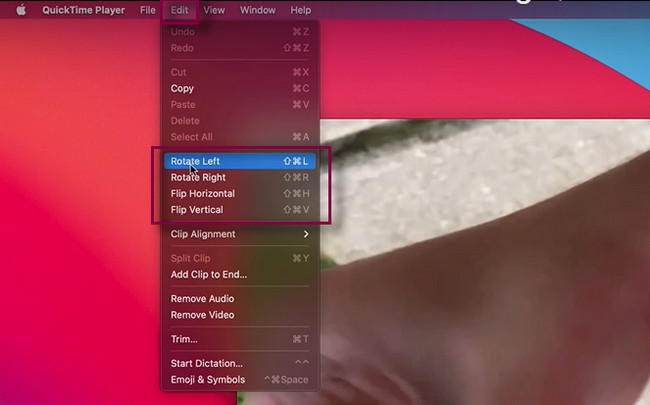
Video Converter Ultimate是最好的视频和音频转换软件,可以快速,高输出图像/声音质量将MPG / MPEG转换为MP4。
- 转换任何视频/音频,例如MPG,MP4,MOV,AVI,FLV,MP3等。
- 支持1080p / 720p HD和4K UHD视频转换。
- 强大的编辑功能,如修剪,裁切,旋转,效果,增强,3D等。
第 4 部分。 关于旋转 MOV 文件的常见问题解答
我可以在 VLC 中旋转 MOV 文件吗?
是的,您可以使用 VLC 媒体播放器旋转 MOV 文件。 您只需要启动 VLC 媒体播放器。 之后,将视频或 MOV 文件上传到该工具。 稍后,单击底部的“工具”按钮。 在其下拉部分,选择效果和过滤器选项。 将出现“调整和效果”窗口。 选择 视频特效 > 几何 > 改造 纽扣。 根据您的喜好旋转视频,然后单击 保存 按钮。
为什么我的自动旋转功能在我的 Android 手机上不起作用?
大多数时候,轮换不起作用的最常见解决方案是重新启动它。 之后,您可以再次打开 iPhone。 如果仍然不起作用,您可以找到 人像锁 在设置中并自动打开它。
Video Converter Ultimate是最好的视频和音频转换软件,可以快速,高输出图像/声音质量将MPG / MPEG转换为MP4。
- 转换任何视频/音频,例如MPG,MP4,MOV,AVI,FLV,MP3等。
- 支持1080p / 720p HD和4K UHD视频转换。
- 强大的编辑功能,如修剪,裁切,旋转,效果,增强,3D等。
FoneLab 视频转换器终极版 可以旋转您的视频而不会降低其质量。 您可以探索更多它的编辑工具。 立即将其下载到您的计算机上!
